Beberapa trik dan cara membuat daftar isi di Word 2013 sebaiknya Anda pahami jika seri Ms Office yang Anda gunakan adalah versi 2013. Dengan mengetahui cara membuat daftar isi di Word 2013 juga bisa memudahkan saat menyusun karya ilmiah.
Hal ini mengingat bahwa daftar isi merupakan bagian yang paling penting dalam sebuah dokumen formal.
Dengan adanya daftar isi, pembaca bisa lebih mudah dalam mencari bagian-bagian dokumen yang ingin dicari.
Jika tidak ada daftar isi, tentu saja pembaca akan kebingungan untuk menemukan halaman yang dicari dan pastinya akan menyita waktu.
Sehingga mahasiswa diwajibkan untuk memberi daftar isi pada setiap karya ilmiah yang dibuatnya.
Sebagian besar dokumen yang beredar belakangan ini ditulis menggunakan Word versi 2013. Sehingga cara membuat daftar isi pada Word 2013 juga menjadi hal yang harus dipelajari.
Meskipun terlihat sepele, tetapi kenyataannya masih banyak orang yang masih kesulitan dalam membuat daftar isi pada Word versi 2013.
Pengertian dan Struktur Daftar Isi
Daftar isi merupakan daftar yang berisi urutan judul dari setiap bagian yang ada di dalam dokumen beserta nomor halamannya.
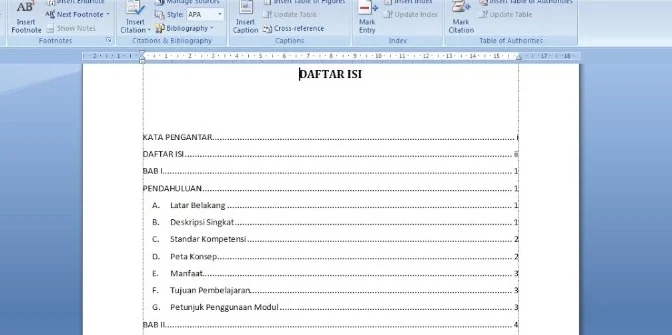
Umumnya, daftar isi terletak di halaman paling depan dokumen setelah cover atau sampul dan kata pengantar.
Daftar isi juga berfungsi sebagai peta bagi pembaca untuk memudahkan pencarian poin tertentu.
Sebenarnya poin-poin yang ada di daftar isi bisa disesuaikan dengan konten dalam dokumen. Namun, ada beberapa unsur yang harus masuk ke dalam daftar isi.
Sebelum mempelajari cara membuat daftar isi di Word 2013 ada baiknya jika Anda mengetahui struktur umum dari daftar isi berikut ini:
- Halaman Judul
Halaman judul atau cover merupakan poin paling krusial dalam pembuatan suatu karya tulis.
Di dalam cover dimuat identitas penulis, judul tulisan, almamater penulis, dan tahun penulisan karya ilmiah.
- Kata Pengantar
Kata pengantar berisi ungkapan puji syukur, ucapan terima kasih, dan gambaran awal dari isi tulisan.
- Daftar Isi
Sebagaimana diketahui, halaman daftar isi berisi judul bagian beserta nomor halamannya.
- Daftar Gambar
Berisi keterangan mengenai gambar yang ada di dalam badan karya tulis.
- Daftar Tabel
Berisi keterangan tabel yang ada di dalam badan karya tulis.
- Daftar Lainnya
Berisi daftar algoritma, daftar definisi, dan lain sebagainya.
- Badan Utama Tulisan
Bagian ini berisi poin penting atau pembahasan kompleks mengenai tema yang ditulis.
- Lampiran-lampiran
Bagian lampiran berisi lampiran gambar, tabel, hasil wawancara, dan lain sebagainya.
Poin-poin di atas bisa dimasukkan opsional, karena struktur penulisan daftar isi harus tetap disesuaikan dengan isi atau konten dari karya tulis.
Cara Membuat Daftar Isi di Word 2013 Secara Otomatis dan Manual
Cara membuat daftar isi di Word 2013 bisa dilakukan secara otomatis maupun secara manual.
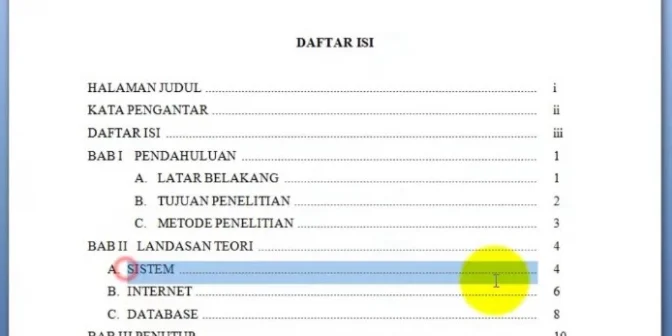
Bagi yang mau lebih praktis dan cepat, membuat daftar isi secara otomatis selalu menjadi pilihan. Ini dia langkah-langkah membuat daftar isi secara otomatis di Word 2013:
1. Setting Heading
Langkah pertama dalam cara membuat daftar isi di Word 2013 adalah melakukan pengaturan terhadap Heading terlebih dahulu.
Hal ini akan sangat membantu jika dokumen yang sedang dikerjakan memiliki banyak poin atau sub bab yang penting. Adapun cara mengatur Heading adalah sebagai berikut:
- Blok kalimat atau poin-poin yang ingin dijadikan sebagai daftar isi.
- Atur Heading menggunakan fitur Style yang terletak di tab Home, pojok kanan atas layar komputer.
- Pilih Heading 1 untuk bagian utama atau bab dan Heading 2 untuk sub bab. Lakukan ini terus menerus sampai semua sub bab selesai di-Heading.
- Pada pop up menu Styles, pilih Heading kemudianklik menu Options. Setelah itu Akan muncul pop up baru yang bisa digunakan untuk pengaturan jenis font, ketebalan, ukuran, jarak kalimat, dan lain sebagainya.
2. Masukkan Daftar Isi
Setelah selesai melakukan pengaturan Heading, langkah kedua membuat daftar isi di Word 2013 otomatis adalah memasukkan poin-poin yang akan dijadikan daftar isi.
Poin-poin yang dimaksud akan berguna sebagai petunjuk halaman pada daftar isi. Cara memasukkan daftar isi yang benar adalah sebagai berikut:
- Klik menu references yang terletak di menu Home bagian atas.
- Pilih menu Table of Contents kemudian di sini Anda bisa memilih ingin membuat daftar isi secara otomatis atau manual.
- Pilihan opsi tabel otomatis ada 2 yaitu automatic table 1 dan automatic table 2.
- Untuk menambahkan atau mengubah rincian, klik bagian daftar isi lalu klik update Table yang ada di pojok kiri atas. Langkah ini secara otomatis juga akan membuat angka halaman terisi.
- Sementara itu pilihan tabel manual atau manual Table terletak pada opsi ketiga. Dengan memilih opsi manual, Anda tidak perlu melakukan pengaturan heading.
- Apabila Anda ingin membuat perubahan pada daftar isi manual, juga bisa dilakukan secara langsung pada langkah ini. Caranya adalah dengan klik bagian yang ingin diubah kemudian ganti dengan kalimat yang diinginkan.
Cara membuat daftar isi di Word 2013 juga bisa dilakukan secara manual. Cara ini bisa digunakan jika dokumen yang sedang dikerjakan tidak memiliki banyak sub bab atau halamannya tidak terlalu panjang.
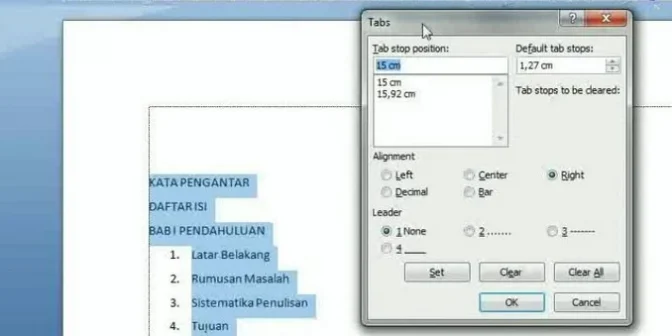
Adapun cara membuat daftar isi di Word 2013 secara manual adalah sebagai berikut:
1. Atur Right Tab
Langkah pertama dalam cara membuat daftar isi di Word 2013 secara manual adalah mengatur right tab terlebih dahulu. Cara mengatur right tab adalah sebagai berikut:
- Untuk menampilkan ikon right tab, tampilkan ruler melalui tab view.
- Setelah ruler muncul di layar, Anda bisa melihat ikon Tab yang terletak di pojok kiri atas atau di bawah ikon paste. Klik ikon Tab sampai muncul pilihan right tab.
- Atur posisi right tab melalui ruler yang sudah tampil di layar komputer. Dengan demikian, Anda bisa meletakkan nomor halaman dengan rapi dan cepat.
- Setelah menuliskan nomor halaman, lakukan double click yang terletak pada Tab di pojok kiri atas. Poin ini dilakukan untuk mengatur batas titik-titik daftar isi berhenti.
- Buat sekali lagi untuk peletakan penomoran.
2. Masukkan Daftar Isi
Langkah kedua dalam cara membuat daftar isi di Word 2013 adalah memasukkan daftar isinya.
Caranya cukup dengan klik tombol Tab pada keyboard untuk menampilkan titik-titik setelah memasukkan judul bagian.
Setelah itu, Anda tinggal memasukkan nomor halaman pada bagian kanan judul bagian secara manual.
Demikian penjelasan mengenai cara membuat daftar isi di Word 2013 secara manual ataupun otomatis.
Dengan mempelajari langkah di atas, Anda bisa lebih mudah dalam melakukan pengerjaan karya ilmiah seperti makalah, laporan penelitian, maupun tugas akhir perkuliahan.
Baik cara membuat daftar isi di Word 2013 yang manual atau otomatis, keduanya sama-sama mudah dipraktikkan.
Semoga penjelasan di atas bisa bermanfaat bagi Anda yang sebelumnya belum bisa membuat daftar isi atau table of content. Simak info penting lainnya seperti cara cek typo di word 2013 dan cara menghilangkan garis merah di word, yang semoga bermanfaat jika Anda membutuhkan informasi tersebut.
Editted by IDNarmadi.